Nagbibigay ang operating system ng Windows ng pagpipilian ng mga wika. Karaniwan, gumagamit ang mga gumagamit ng Cyrillic at Latin (Russian at English). Kung sa ilang kadahilanan ang isa sa mga wika ay naging hindi magagamit sa iyo, maaari mo itong ibalik gamit ang mga bahagi ng system.
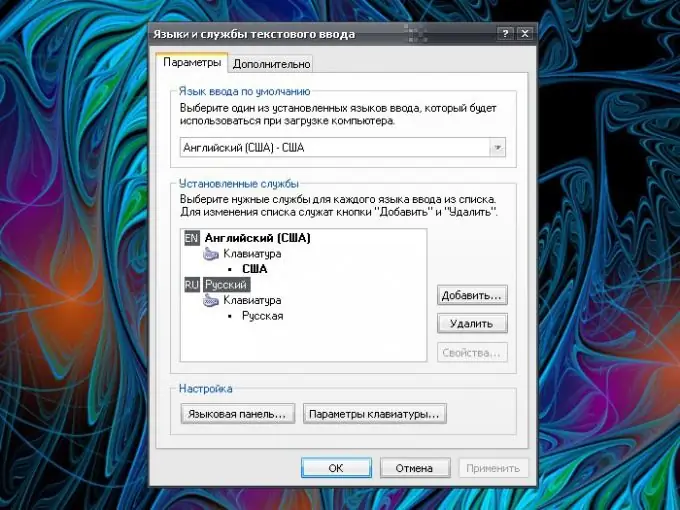
Panuto
Hakbang 1
Buksan ang bahagi ng Mga Pagpipilian sa Rehiyon at Wika. Upang magawa ito, pindutin ang Windows key o ang Start button sa taskbar. Piliin ang "Control Panel" mula sa menu. Magbubukas ang isang bagong window. Kung ang "Control Panel" ay may isang klasikong hitsura, agad na mag-click sa icon na "Mga Pagpipilian sa Rehiyon at Wika". Kung ang "Panel" ay ipinakita sa anyo ng mga kategorya, buksan ang kinakailangang sangkap mula sa kategoryang "Petsa, oras, wika at panrehiyong pamantayan".
Hakbang 2
Sa lalabas na kahon ng dayalogo, pumunta sa tab na "Mga Wika" at mag-click sa pindutang "Higit Pa" sa pangkat na "Mga serbisyo sa pag-input ng wika at teksto". Magbubukas ang isang karagdagang window. Gawing aktibo ang tab na "Mga Pagpipilian" dito at tingnan kung anong data ang nilalaman sa pangkat na "Mga Na-install na Serbisyo". Bilang isang patakaran, dapat mayroong hindi bababa sa dalawang wika: Ingles (USA) at Russian.
Hakbang 3
Kung ang isa sa mga wika ay nawawala, mag-click sa pindutang "Magdagdag" na matatagpuan sa kanang bahagi ng pangkat. Sa bagong window na "Magdagdag ng input wika", gamitin ang drop-down na listahan upang piliin ang "Russian" (o ibang wika na kailangan mo) sa pangkat na "Input na wika". Sa pangalawang larangan - "Ang layout ng keyboard o paraan ng pag-input (IME)" ay itinakda din ang halagang "Russian". Ilapat ang mga bagong setting sa pamamagitan ng pag-click sa OK sa bukas na mga kahon ng dayalogo.
Hakbang 4
Upang makita kung aling wika ang napili mo sa isang partikular na sandali kapag naglalagay ng teksto, dalhin ang bar ng wika sa taskbar. Upang magawa ito, sa window na "Mga wika at mga serbisyo sa pag-input ng teksto", mag-click sa pindutang "Wika bar" sa pangkat na "Mga Setting" sa tab na "Mga Pagpipilian". Sa bagong window, magtakda ng isang marker sa mga patlang na "Ipakita ang bar ng wika sa desktop" at "Karagdagang icon sa taskbar". Ilapat ang mga setting.
Hakbang 5
Mag-right click sa taskbar. Sa menu ng konteksto, palawakin ang item na "Mga Toolbars". Tiyaking mayroong isang marker sa tabi ng sub-item na "Language bar". Kung wala ito, mag-click lamang sa item na ito gamit ang kaliwang pindutan ng mouse upang gawing aktibo ito.






